Comment réparer l'erreur 504 Gateway Timeout ?
Publié: 2022-05-17En tant que visiteur du site et propriétaire du site Web, il est affreux de rencontrer des erreurs sur le site. Les pages d'erreur entraînent une perte potentielle de revenus lorsque vos clients sont là pour acheter un produit ou recueillir des informations. Il faut du temps pour établir la confiance et la valeur de la marque dans la présence en ligne, mais l'apparition d'erreurs vous fait le plus mal. Dans ce guide complet, nous expliquerons comment corriger l'erreur 504 Gateway Timeout.
Qu'est-ce que l'erreur 504 Gateway Timeout ?
Lorsqu'un utilisateur ouvre un site, une demande est faite au serveur Web par le navigateur. Le serveur répond au navigateur après traitement de la requête. S'il y a un retard lors de la réponse, il renvoie une erreur côté client.
Cela se produit en raison de l'inachèvement de la demande par le serveur. Une page n'a pas pu être chargée en raison d'un retard de communication entre un serveur et un autre serveur en amont. Pour cette raison, le serveur initial expire car l'une des pages Web n'est pas chargée en attendant la réponse d'un serveur en amont.
504 Gateway Timeout Error est l'une des erreurs courantes où le problème exact n'est pas mentionné. Selon le navigateur ou le système d'exploitation, le message affiché lors de l'erreur peut être différent. Le message d'erreur respectif associé à la page ou au site Web particulier sera affiché aux utilisateurs.
Étant donné que le problème est dû au serveur, il est généralement connu sous le nom de codes d'état d'erreur de serveur 5xx. Outre l'erreur 504 Gateway Timeout, 500,501.502,503 sont les erreurs 5xx les plus courantes auxquelles vous serez confronté.
Causes de l'erreur de dépassement de délai de la passerelle 504
Étant donné que l'erreur 504 est le résultat d'un délai d'attente du serveur, le problème est principalement dû aux conditions du serveur. Le serveur peut être en panne, surchargé en période de pointe ou simplement en cours de mise à niveau et ne pas fonctionner correctement.
Les problèmes de serveur peuvent apparaître en raison du changement dans le DNS ou en raison des configurations du pare-feu. Il peut y avoir des problèmes de connectivité dans le routeur, le modem ou d'autres appareils et le décalage dû à la connexion Internet.
Comment réparer l'erreur 504 Gateway Timeout ?
Les erreurs peuvent être classées en deux groupes, les erreurs côté client et les erreurs côté serveur. Voici la liste des choses que vous devez apprendre pour savoir comment corriger l'erreur 504 Gateway Timeout dans les sites WordPress.
Recharger la page Web
Tout d'abord, essayez de recharger la page après un certain temps. Avant de recharger la page, vous pouvez également rafraîchir complètement le navigateur afin de ne charger aucune version en cache de la page.
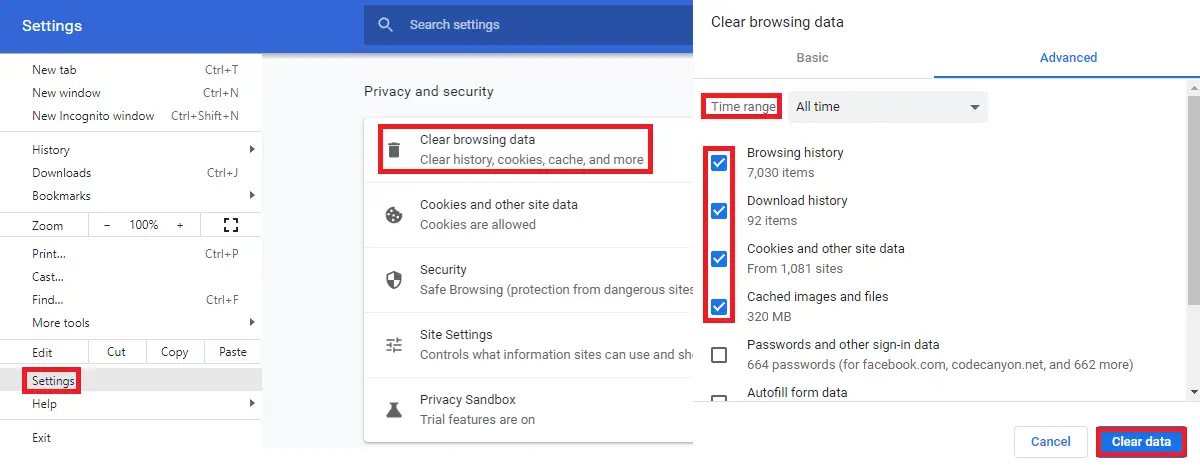
Si le problème est dû à la mise en cache ou aux cookies, vous pouvez également vider le cache ou vérifier dans un autre navigateur ou exécuter la page Web en mode incognito.
Essayez de redémarrer votre appareil et votre routeur pour vous assurer que le problème n'est pas dû au réseau.
Attendre la réponse du serveur
En fonction de la charge du serveur, le site peut parfois ne pas se charger en raison d'un problème entre les appareils qui s'interpose entre vous et l'hébergeur.
Dans ce cas, vous ne pouvez rien faire du tout. Il vous suffit d'attendre et de voir si le serveur répond bien et vous donne un signal vert. Pendant que vous attendez la réponse du serveur, il est toujours judicieux d'essayer d'autres moyens de résoudre le problème.
Déconnectez-vous de votre VPN
Si vous utilisez un VPN pour surfer sur Internet afin de masquer votre identité, vous pouvez également essayer d'ouvrir le site une fois en le désactivant.

Si l'erreur de délai d'attente de la passerelle 504 est résolue après la déconnexion du VPN, vous pouvez dire qu'il y a un problème qui vient du VPN. Cela peut être dû au fait que le VPN n'est pas en mesure de contacter votre serveur d'hébergement Web.
Désactiver le pare-feu
S'il existe des contrôles de pare-feu ou de sécurité qui empêchent les utilisateurs inconnus d'accéder à votre site, vous devez vérifier correctement leurs paramètres. Il existe des cas où le pare-feu est responsable d'erreurs lors de la navigation.
Si le problème est résolu après la désactivation du pare-feu, vous devez vérifier et résoudre les paramètres du pare-feu à l'origine du problème.
Vérifiez le DNS
Si vous avez transféré votre site vers un autre hébergeur, vous devez vous assurer que le paramètre DNS est correctement configuré. La propagation DNS peut prendre jusqu'à 48 heures selon les serveurs DNS. Si votre modification est déjà effective, revérifiez les paramètres DNS et le serveur de noms de votre site.
Vérifier les journaux d'erreurs
Si votre hébergeur donne accès aux journaux du serveur dans cPanel, il est recommandé de vérifier les erreurs. Habituellement, il est stocké dans public_html dans le fichier error_log.

Mais, si votre hôte utilise autre chose que cPanel, vous le trouverez à un emplacement différent dans votre écran d'hébergement.
Vérifier CDN
Si vous utilisez Content Delivery Network, il peut vous renvoyer une erreur s'il n'est pas correctement configuré. Cela peut également se produire lorsque votre serveur est en panne et que CDN ne fonctionne pas correctement à cause de cela. Lorsqu'un CDN contacte un hébergeur Web en panne pour maintenance, il génère généralement une erreur si le site Web ne peut pas charger ses ressources mises en cache.
Si CDN est la cause du problème, la désactivation de CDN aidera à le résoudre. Si le problème persiste, il peut y avoir un autre problème.
Nettoyer la base de données
Vous devez nettoyer et optimiser la base de données pour augmenter les performances de votre site. Parfois, une base de données encombrée est responsable des diverses erreurs sur le site.
Il existe également des plugins comme WP-Optimize et WP ROCKET qui nettoient la base de données pour vous.
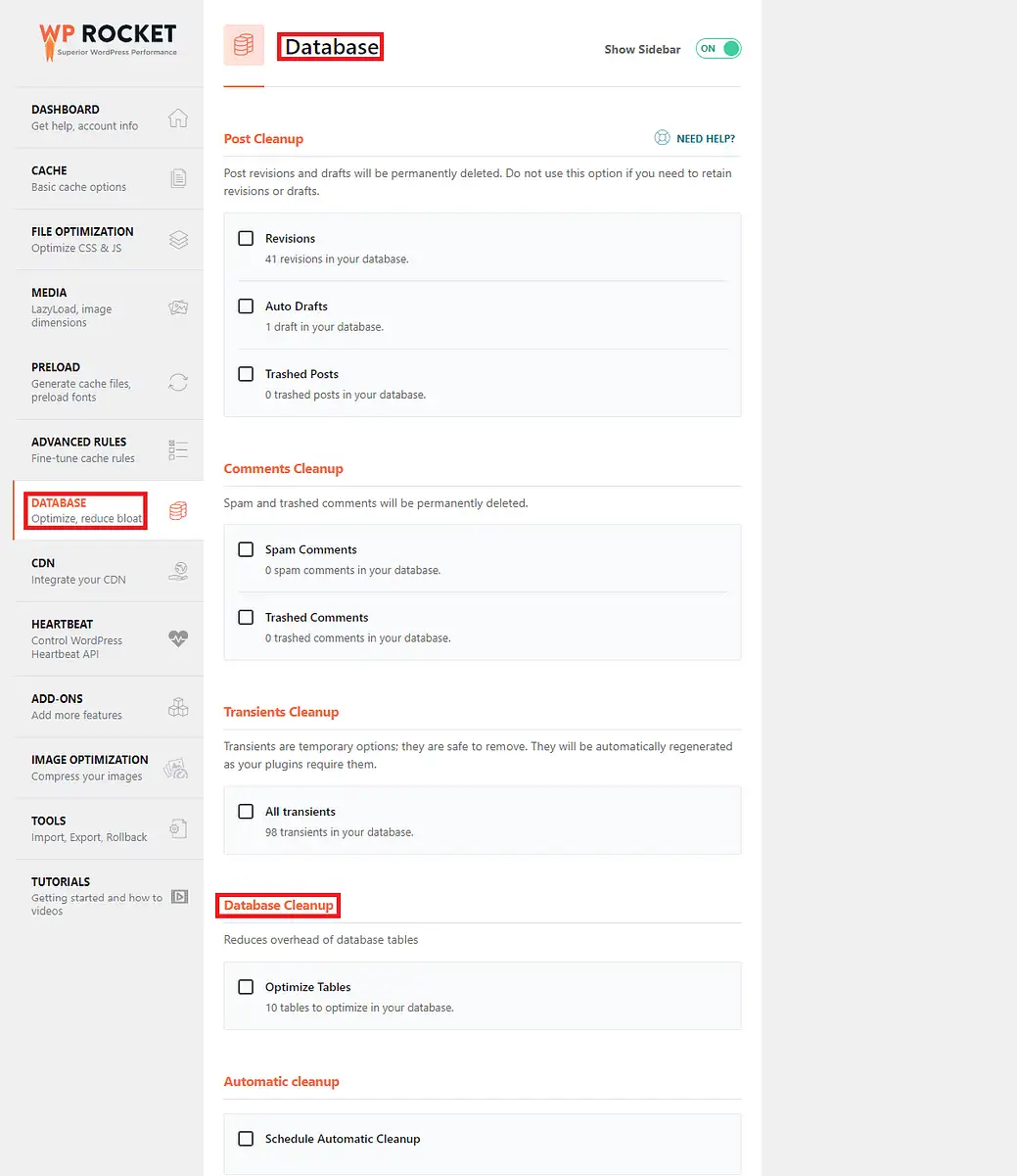
Il est donc toujours judicieux d'optimiser la base de données à intervalles réguliers.
Passer au thème par défaut
Vous pouvez utiliser le thème par défaut pour dépanner le site si le problème est dû au thème. Si le thème est mal codé ou présente une vulnérabilité, le passage du site au thème par défaut doit supprimer cette erreur et vous pouvez ensuite rechercher cette erreur particulière pour la corriger.
Désactiver les plugins WordPress
Il y a de fortes chances qu'une erreur soit due aux plugins WordPress. Vous devez donc désactiver les plugins de votre site un par un et vérifier si cela résout le problème. Si le problème est dû au plugin, vous pourrez identifier le plugin à partir de ce processus. Après l'identification du plugin, vous pouvez maintenant réparer le plugin et le réactiver si vous avez besoin du plugin.
Vérifier le fichier Htaccess
Le fichier .htaccess est un fichier important qui ne doit pas être modifié si vous ne savez pas exactement ce que vous faites. Chaque fois que vous modifiez le fichier .htaccess, vous devez effectuer une sauvegarde du fichier afin qu'en cas de problème inattendu, vous puissiez remplacer le fichier de sauvegarde.
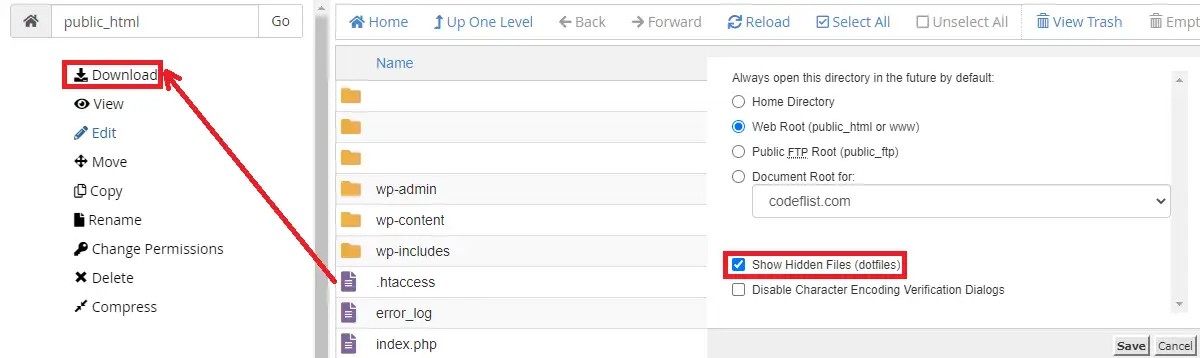
Il existe des plugins qui demandent la permission de modifier le fichier .htaccess à partir de leurs paramètres de plugin. Donc, vous devez également vérifier si le .htaccess est corrompu à cause d'eux. Cela arrive rarement, cependant, vous devez en être sûr. Lors de la désactivation du plugin comme dans le processus ci-dessus, vérifiez le code du fichier .htaccess s'il a été modifié. Si le plugin particulier est identifié, vous devez vous assurer que vous n'autorisez pas ce plugin à réécrire à nouveau les règles dans le fichier .htaccess. Il est préférable de remplacer ce plugin.
Contacter l'hébergeur ou le FAI
Parfois, l'adresse IP attribuée à votre appareil peut être à l'origine du problème de chargement des pages sur Internet. Si votre appareil surfe sur le Web à partir de la liste des adresses IP bloquées par le propriétaire du site Web, vous ne pourrez jamais ouvrir ce site avec aucun de vos appareils. Dans ce cas, vous devez contacter votre FAI et il se penchera sur ce problème et changera votre adresse IP. Cela résout le problème rapidement.
Cependant, si vous avez essayé plusieurs options de réparation et que vous n'avez toujours pas réussi, envisagez de contacter votre fournisseur d'hébergement Web. Ils pourraient avoir des idées qui corrigeront l'erreur sous peu.
Emballer
Si vous suivez tous les points énumérés dans cet article, nous sommes sûrs que vous devriez être en mesure de savoir comment corriger l'erreur de délai d'expiration de la passerelle 504 dans WordPress.
Articles Similaires
- Comment utiliser les images WebP dans WordPress
- Comment bloquer l'adresse IP dans WordPress
- Comment réparer l'erreur interdite 403
